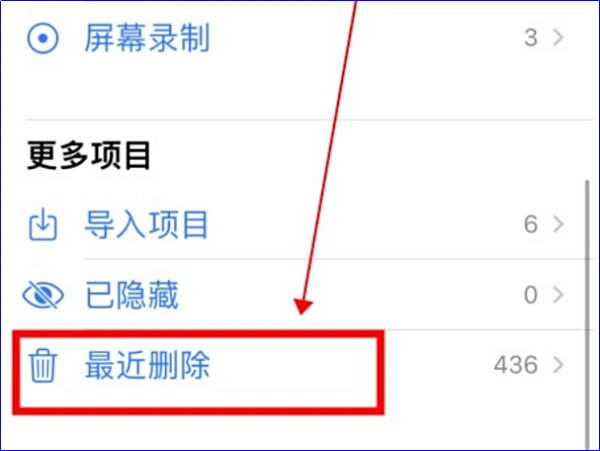为您推荐相关教程
更多视频 > AI摘要
AI摘要
本文介绍了如何恢复最近删除的U盘文件。方法包括:立即停止使用U盘以防止数据覆盖;使用数据恢复软件如转转大师来扫描并找回删除的文件;从备份中恢复文件,如果定期备份了数据;尝试使用系统还原功能来恢复文件,但需注意可能影响系统设置和程序。同时,文章也提到了确保电脑安全、选择可靠软件、寻求专业服务、备份重要文件以及养成良好文件管理习惯等注意事项。总之,采取适当措施和方法,可以找回丢失的U盘文件并预防数据丢失。
摘要由平台通过智能技术生成在使用U盘时,有时我们会不小心删除一些文件。这些文件可能非常重要,需要尽快恢复。本文将介绍怎么恢复最近删除的u盘文件,帮助您快速找回误删的数据。
一、立即停止使用U盘
一旦发现U盘文件被删除,首先要做的是停止使用该U盘。继续在U盘上进行写入操作可能会导致已删除的文件被覆盖,从而增加恢复的难度。因此,应立即停止使用该U盘,并采取措施进行数据恢复。
二、使用数据恢复软件
数据恢复软件是专门用来恢复误删或丢失的数据的工具。这些软件能够扫描U盘并尝试找回最近被删除的文件。市面上有许多可靠的数据恢复软件,如EaseUS Data Recovery Wizard、转转大师数据恢复等。下面以转转大师数据恢复操作为例。
恢复最近删除的u盘文件步骤:
第一步、打开转转大师数据恢复软件,选择“U盘/内存卡恢复”

提前将U盘插到电脑上,打开转转大师数据恢复软件后,点击“U盘/内存卡恢复”进入恢复模式。
第二步、选择U盘

扫描数据需要确定数据所在的位置,所以选择我们的u盘设备,点击开始扫描。

扫描中请耐心等待,U盘的数据越多需要的扫描时间就越长。
第三步、查找文件

数据扫描结束,可以查找我们想要的文件,可以根据文件类型来筛选,也可以搜索文件名称或者是文件夹的名称,如果不记得名称,可以选择“筛选”功能来查找。
第四步、预览并恢复文件

找到文件后双击预览一下,能预览成功说明文件是可以找回的,如果文件预览失败,那么看提示,是文件格式不支持预览还是文件无法预览,如果文件无法预览,那么有可能是文件已经受损,打不开。选择能正常预览的文件点击“立即恢复”即可。
三、从备份中恢复
如果您有定期备份重要数据的习惯,可以从备份中恢复最近删除的U盘文件。备份可以是外部硬盘、云存储或其他存储介质。只需将备份数据复制回U盘即可。
四、使用系统还原
如果您在删除文件后没有进行其他操作,可以尝试使用系统还原功能来恢复文件。在Windows系统中,您可以打开“系统属性”对话框,选择“系统还原”选项,然后选择一个还原点,点击“确定”进行还原操作。请注意,系统还原可能会影响您的系统设置和程序,因此请谨慎操作。
五、注意事项
1、在插入U盘之前,确保电脑安全,避免病毒传播导致数据损坏或丢失。2、在使用数据恢复软件时,要选择可靠和官方的版本,避免下载恶意软件或病毒。
3、如果文件非常重要且无法恢复,建议寻求专业的数据恢复服务,以确保数据的完整性和安全性。
4、在进行任何数据恢复操作之前,最好先备份U盘中的重要文件,以防止进一步的数据丢失。
5、在日常使用中,养成良好的文件管理习惯,如定期备份重要文件、避免随意删除不必要的数据等,可以有效预防数据丢失的问题。
总之,恢复U盘最近删除的文件需要采取适当的措施和方法。通过使用数据恢复软件、从备份中恢复或尝试系统还原功能,您可以找回这些丢失的文件。同时,养成良好的使用习惯和备份习惯也能有效预防数据丢失的问题。


 技术电话:17306009113
技术电话:17306009113 工作时间:08:30-22:00
工作时间:08:30-22:00 常见问题>>
常见问题>> 转转大师数据恢复软件
转转大师数据恢复软件
 微软office中国区合作伙伴
微软office中国区合作伙伴
 微信
微信 微信
微信 QQ
QQ QQ
QQ QQ空间
QQ空间 QQ空间
QQ空间 微博
微博 微博
微博

 免费下载
免费下载